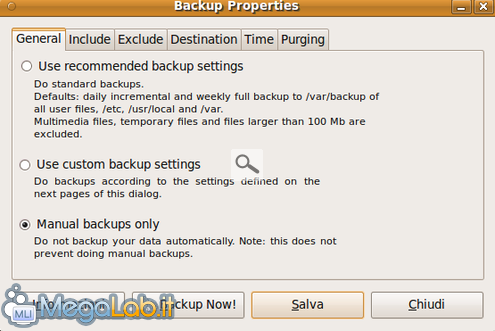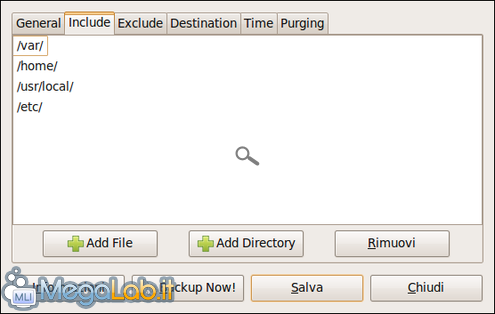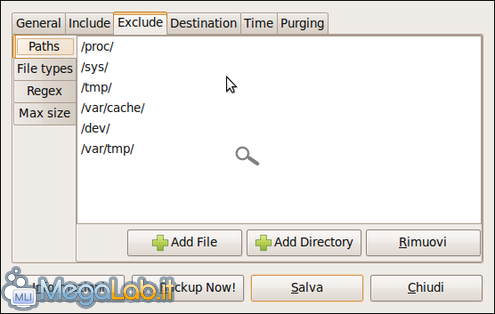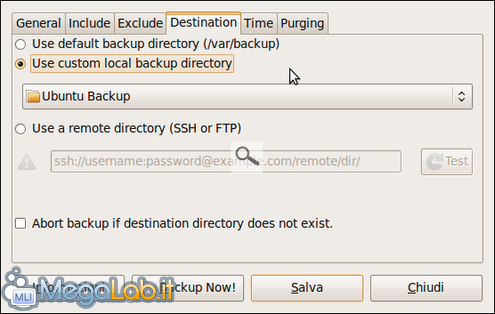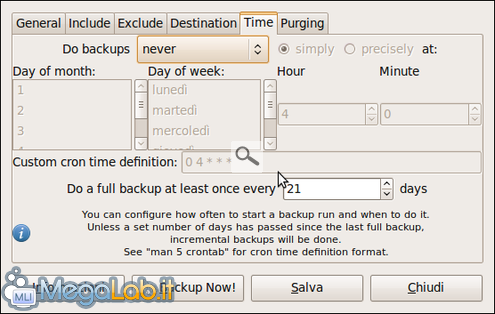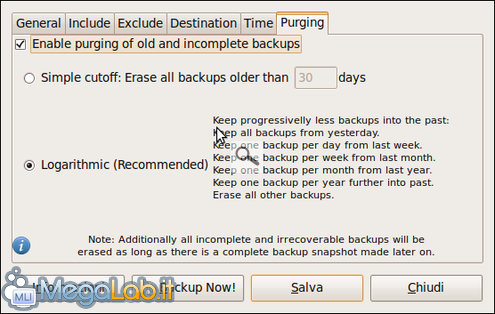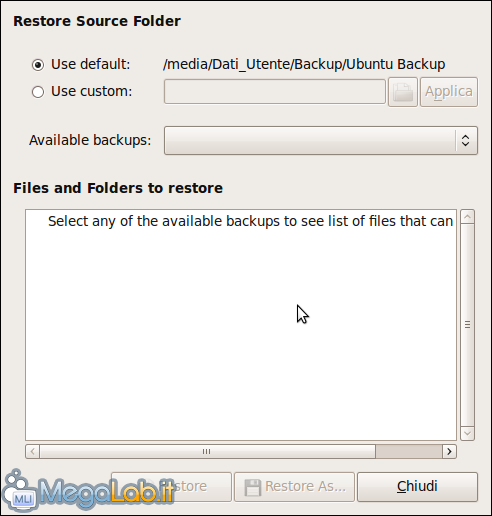Canali
Ultime news

Ultimi articoli
 Le ultime dal Forum |

Correlati TagSu Ubuntu sono disponibili molti programmi per generare le copie di sicurezza: dai più essenziali, fino ai programmi complessi che offrono la possibilità di pianificare backup automatici incrementali a scadenze regolari. Analizziamo ora alcuni strumenti di questo tipo. Con questo programma è veramente semplice creare backup su Ubuntu. Il software è ottenibile dall'Ubuntu software center cercando Simple Backup Config. Come dipendenza vi scaricherà anche il Simple Backup Restore, utility per il ripristino dei backup; Oppure potete scaricare il file .deb da qui. I programmi una volta installati, li trovate nel menu Sistema-Amministrazione. Come si vede dall'immagine, potete scegliere 3 modi per effettuare il Backup:
I vari tab del programma consentono rispettivamente:
Effettuare il ripristinoLa procedura di ripristino è altrettanto semplice. Avviamo Simple Backup restore da Sistema- Amministrazione
È possibile ripristinare tutto il backup o scegliere quale Directory o file ripristinare in modo selettivo. Senza ombra di dubbio il migliore programma per il backup su Ubuntu, semplice ma all'occorrenza flessibile anche per i più esigenti. Dejà dup e LuckyBackup Effettuare backup con facilità su sistemi GNU/Linux Pagine
Segnala ad un amico |
- Unisciti a noi
- | Condizioni d'uso
- | Informativa privacy
- | La Redazione
- | Info
- | Pressroom
- | Contattaci
© Copyright 2025 BlazeMedia srl - P. IVA 14742231005
- Gen. pagina: 0.26 sec.
- | Utenti conn.: 94
- | Revisione 2.0.1
- | Numero query: 43
- | Tempo totale query: 0.02